历史版本4 :添加Excel数据 返回文档
编辑时间:
内容长度:图片数:目录数:
修改原因:
1. 概述编辑
1.1 应用场景
FineBI 支持用户使用本地 Excel 表分析。
1.2 功能简介
在「我的分析>分析主题>数据」下可以添加「本地Excel文件」。
1.3 准备工作
详情可参见文档:添加Excel数据集 第 2 节。
2. 操作步骤编辑
2.1 添加Excel数据
1)点击「编辑」进入创建好的 分析主题 。
2)点击「数据>添加」,进入添加数据界面。点击「本地Excel文件」。点击或拖拽都可上传Excel,点击「上传数据」。如下图所示:
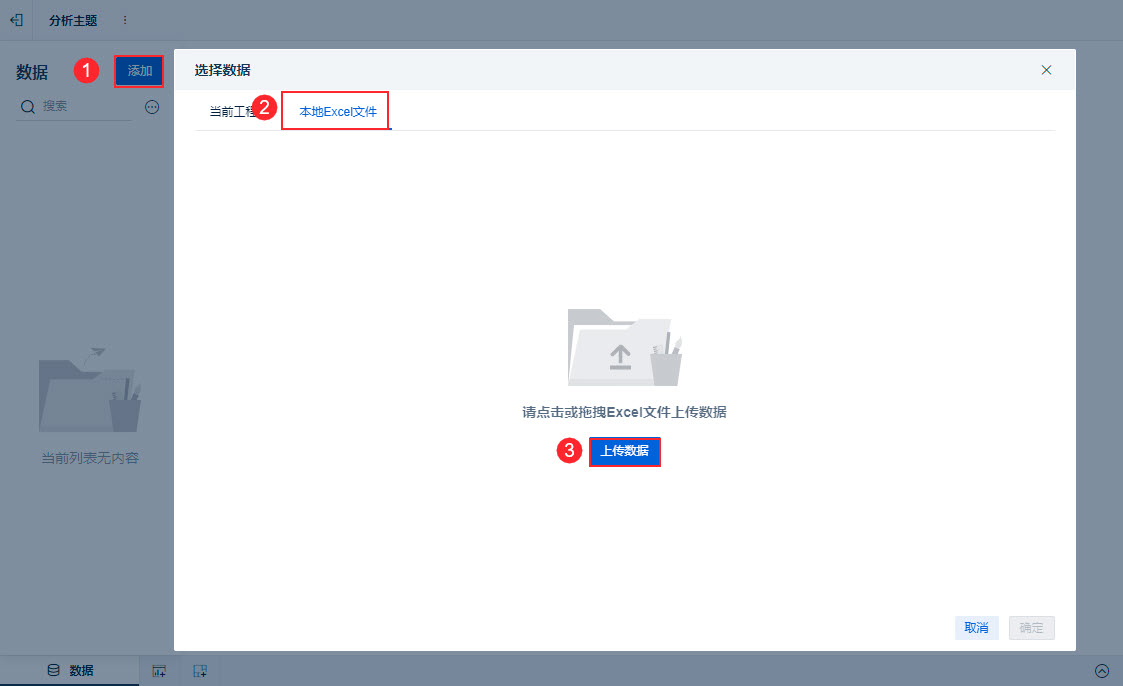
2.2 选择Excel表
1)点「上传数据」选择本地文件中的 Excel 表,点击打开。如下图所示:
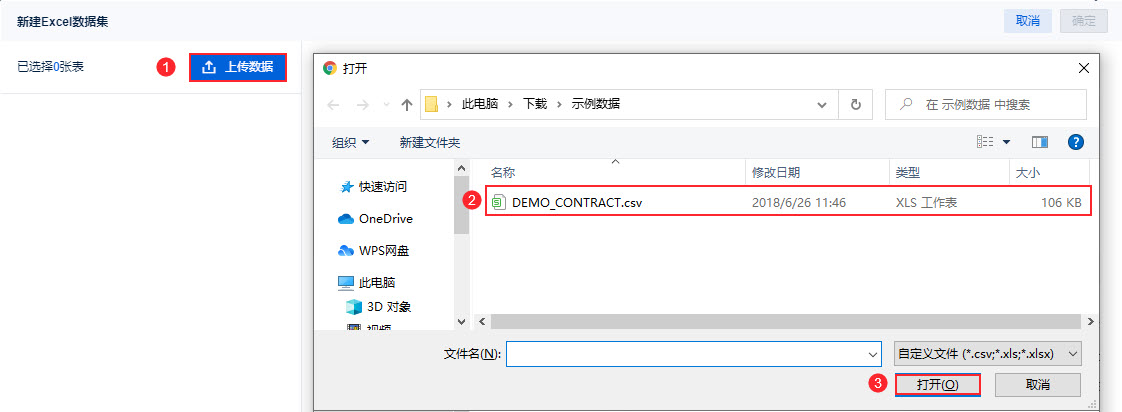
2)选择要添加的表,可以编辑表名。完成后点击「确定」。成功上传。如下图所示:
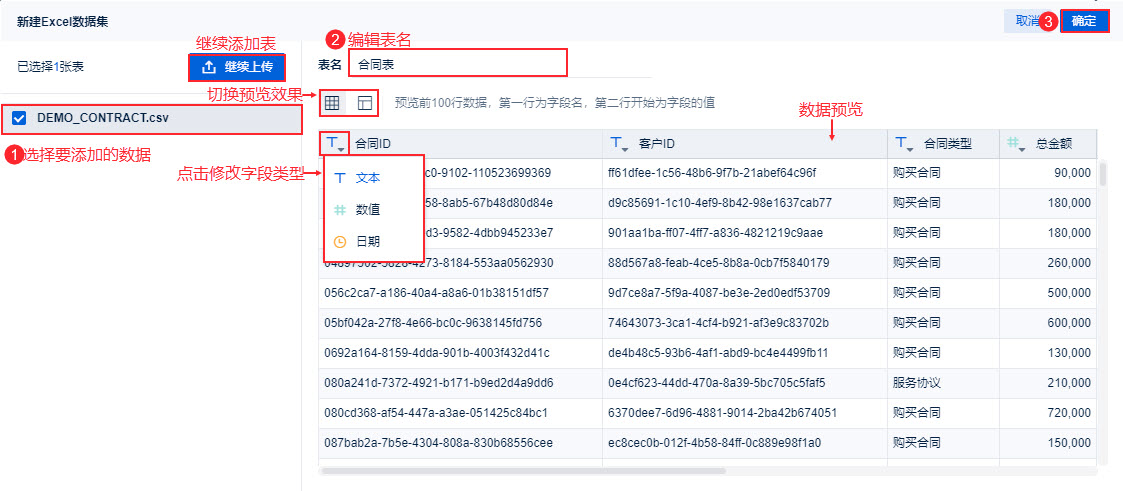
2.3 数据预览
返回分析主题页面,即可在「数据」中查看添加的 Excel 表。如下图所示:
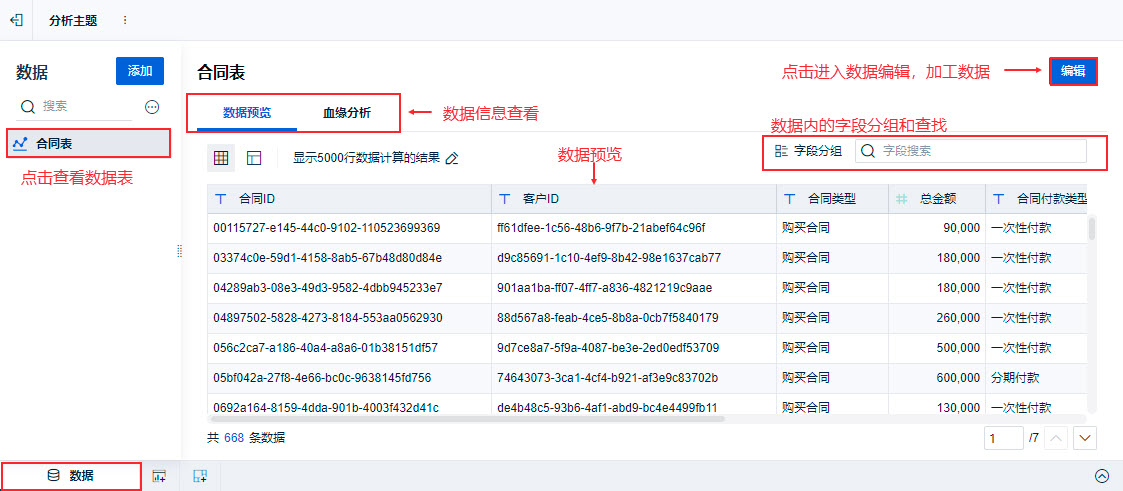
3. 批量上传数据编辑
用户支持选择多张Excel表上传。可以使用ctrl键、shift键或鼠标框选选择多张表。
注:最多选择 100 个 Excel 文件,且每个 Excel 中 sheet 页不能超过 255 张。
选择多表后,可选择多 sheet 页数据上传。一个 Excel 文件中的多 sheet 页数据,会变成多张表上传到 FineBI 中。如下图所示:
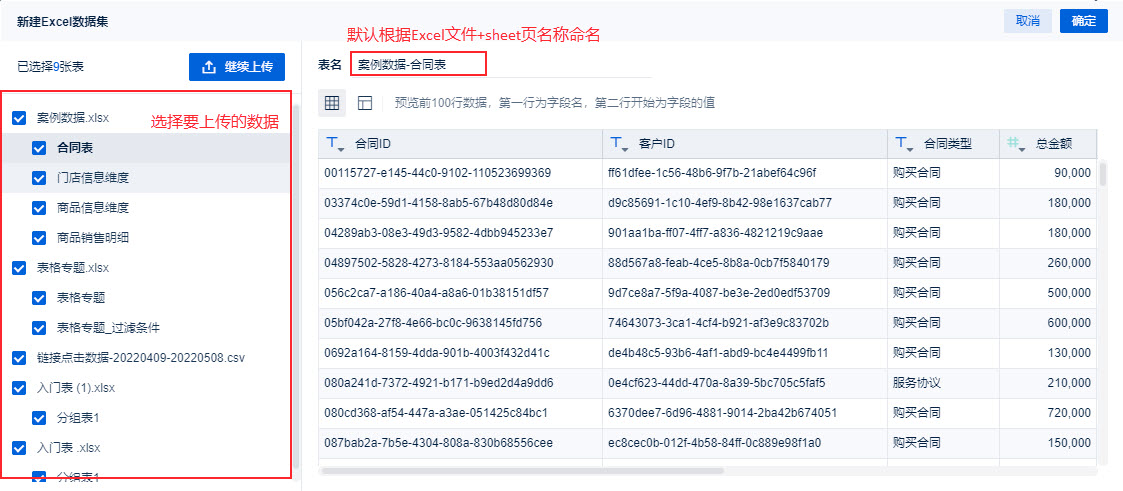
4. 数据合并编辑
所有表的字段类型调整好后,即可以点击「确定」。
若选中的表中,有「字段名、字段类型和字段顺序完全一致」的表,系统就会出现提示:存在数据表中字段一致,是否合并成一张表。
详情请参见:添加Excel数据集 第 3.3 节

